![Velocizzare al MASSIMO il proprio PC (Windows 10) - GUIDA DEFINITIVA [ITA]](https://i.ytimg.com/vi/FuxcKjhQ8hE/hqdefault.jpg)
Contenuto
- Riavvia il tuo PC Windows 10 lento
- Aggiungi RAM al tuo PC Windows 10 lento, se possibile
- Taglia l'elenco dei programmi di avvio sul tuo PC lento Windows 10
- Disinstalla i programmi non necessari dal tuo PC Windows 10 lento
- Se All Else non riesce, ripristina il tuo PC Windows 10 lento
Indipendentemente da quanto e quanto spendiamo tutti su PC, tutti vogliamo che si esibiscano. Oggi dovrebbero - almeno per le normali attività. I progressi nello storage, nell'elaborazione e nell'hardware dovrebbero garantire anche agli utenti di mini notebook a basso costo un'esperienza di qualità durante la navigazione sul Web e la visione di video. Eppure, i forum su Internet sono pieni di reclami da parte di proprietari di PC Windows 10 lenti.
Le ragioni del rallentamento del tuo PC possono variare. A volte, sono le risorse che il PC ha a disposizione. La maggior parte delle app ha bisogno di interagire con Internet in qualche modo. Se la connessione è lenta, il PC stesso sembra essere lento. Un ottimo esempio di ciò sta accadendo è l'app Outlook Mail di Microsoft. Troppe cose in corso in una sola volta possono comportare anche un PC con Windows 10 lento. Questo accade quando cariciamo nuove applicazioni e programmi su di esso che vengono eseguiti in background e utilizzano risorse preziose. Ci sono anche molte altre cause.

Leggere: 20 Windows 10 Consigli da un fanatico
Ci sono cose che puoi fare per velocizzare il tuo lento PC Windows 10, misericordiosamente.
Riavvia il tuo PC Windows 10 lento

Sì, sembra semplice, ma suona così perché è una best practice. Se il tuo lento PC Windows 10 non si trascina regolarmente, allora c'è qualcosa che potrebbe essere risolto semplicemente riavviandolo.
Prima di prendere in giro, vai avanti e provalo. Apri il menu Start con il tasto Windows sulla tastiera o il pulsante Windows nella barra delle applicazioni. Tocca l'icona di alimentazione e seleziona Ricomincia.
Ci dimentichiamo che i nostri PC non si stanno necessariamente spegnendo quando pensiamo che lo siano. Un sacco di desktop, tablet e notebook vanno semplicemente a dormire quando vengono premuti i pulsanti di accensione o non sono stati utilizzati per un po '. In particolare, le compresse sembrano avere problemi quando vengono messe a dormire, ma non vengono riavviate a intervalli regolari. Gli utenti dei tablet Surface di Microsoft segnalano problemi di prestazioni dopo aver risvegliato il proprio dispositivo dal sonno per tutto il tempo.
Aggiungi RAM al tuo PC Windows 10 lento, se possibile
Se un PC con Windows 10 lento è qualcosa con cui si ha a che fare regolarmente, un riavvio probabilmente non lo risolverà. Invece, dovrai cercare la causa del problema. A volte è un problema di software; a volte è l'hardware che si trova all'interno del dispositivo.
Microsoft non ha modificato molto i requisiti di sistema per la sua offerta gratuita di aggiornamento a Windows 10. La maggior parte degli utenti non dovrebbe necessariamente notare un successo in termini di prestazioni. Questo non è vero in tutti i casi però; alcuni dei partner di Microsoft hanno creato dispositivi Windows 7 con la quantità minima di RAM possibile. Il tuo PC potrebbe essere lento perché c'è abbastanza da essere memorizzato nella cache che sta per esaurirsi nella RAM. Se si tratta di un notebook desktop o full-size con meno di 4 GB, cerca sicuramente di aggiungerne altri. Microsoft consente ai produttori di hardware di farla franca con 2 GB di RAM su dispositivi moderni, ma 4 GB di RAM sono l'ideale. I computer aggiornati con un processore a 32 bit possono contenere solo 1 GB di RAM. In questa situazione, si desidera puntare almeno a 2 GB.
Nota che più RAM significa solo che non noterai rallentamenti quando hai più di una singola app aperta in una volta. Porta il tuo PC in un centro di riparazione per fare l'aggiornamento della RAM. Molti PC hanno la loro RAM permanentemente collegata alla loro scheda madre. Questi PC non possono essere aggiornati.
Taglia l'elenco dei programmi di avvio sul tuo PC lento Windows 10
Se c'è un lungo ritardo tra il tempo di accesso e il momento in cui il PC diventa effettivamente utilizzabile, è il momento di esaminare i processi che avviano nel momento in cui si esegue il PC. Windows ha uno strumento integrato per mantenere tale intervallo ragionevole.
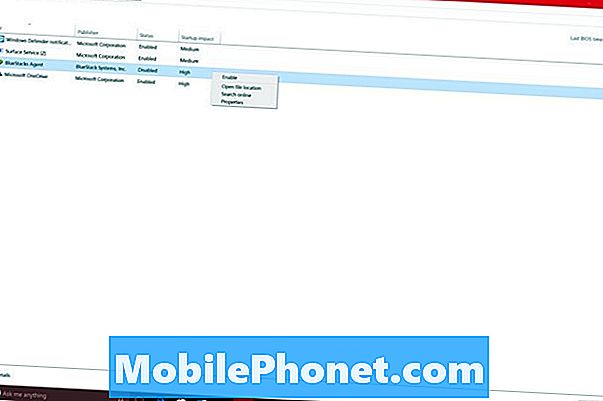
Tocca o fai clic su Chiedimi qualunque cosa area nella barra delle applicazioni e digitare "Avviare. "Presto dovresti vedere un link che dice"Scopri quali processi si avviano automaticamente all'avvio di Windows. "Fare clic o toccare su quel collegamento.
Dovresti ritrovarti con un elenco di processi non essenziali che si accendono nel momento in cui avvii il tuo PC con Windows 10. Oltre al nome del processo, il sistema operativo ti fornisce una stima del grande impatto che il processo sta avendo sulla tua esperienza di avvio.
Fare clic con il tasto destro del mouse sul processo nell'elenco. Lì hai la possibilità di ricercare i processi che non ti sono familiari online. Puoi anche disabilitare i processi che non ti servono.
Disinstalla i programmi non necessari dal tuo PC Windows 10 lento
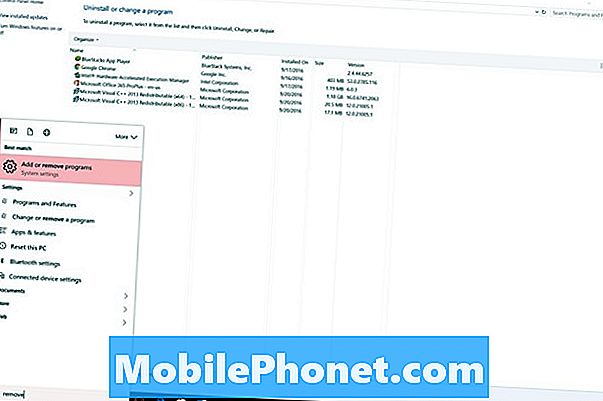
Se noti uno o due processi in esecuzione all'avvio che appartengono a programmi che non stai utilizzando, prendi in considerazione la possibilità di disinstallarli. Ti risparmierai sugli orari di inizio e sullo spazio di archiviazione.
Genere "Rimuovi programmi"Nell'area Ask Me Anything sulla barra delle applicazioni. Quindi selezionare Aggiungi o rimuovi programmi dalla lista dei risultati.
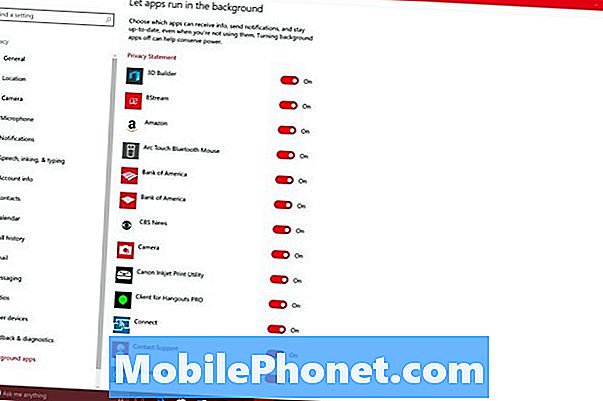
Tieni presente che le app scaricate da Windows Store non dovrebbero influire sulle prestazioni del tuo sistema dopo averle chiuse. Se sospetti che una di queste app possa essere, apri il App Impostazioni Tocca o fai clic su vita privata opzione. Ora seleziona App di sfondo dalla parte inferiore del menu. Qui puoi decidere quali app dispongono dell'autorizzazione per l'esecuzione in background e quali no.
Se All Else non riesce, ripristina il tuo PC Windows 10 lento
Ripensa a quando hai acquistato il tuo PC Windows 10. È sempre stato lento? Se la tua risposta è no, c'è un ultimo trucco che puoi provare a riportare il tuo lento PC Windows 10 in buone condizioni. Potresti provare a resettarlo.
Leggere: Come resettare il tuo PC Windows 10
Microsoft offre agli utenti due opzioni durante il ripristino del PC Windows 10. O possono tenere i loro file e reinstallare Windows attorno a loro o possono ricominciare completamente freschi. È ideale l'opzione che ti consente di conservare i tuoi file. Tutti i programmi che hai sul PC dovranno essere reinstallati dopo un reset. Tienilo a mente.
Buona fortuna aggiustando il tuo lento PC Windows 10.


